Cum se schimbă fonturile pe Android (cu sau fără Root)
dacă utilizați Android de ceva vreme, este posibil să știți că sistemul de operare mobil oferă multe opțiuni de personalizare. Cu toate acestea, există un lucru care îi lipsește Android – personalizarea fontului.
dacă nu utilizați un dispozitiv înrădăcinat, nu puteți schimba direct fonturile pe Android. Opțiunea de schimbare a fontului este prezentă pe cea mai recentă versiune Android, dar mulți utilizatori folosesc în continuare versiuni Android mai vechi, cum ar fi Android KitKat, Lollipop etc.
deci, dacă rulați o versiune mai veche de Android și doriți să schimbați fonturile pe dispozitivul dvs., citiți articolul potrivit.
3 cele mai bune metode pentru a schimba fonturile pe Android
vă rugăm să rețineți că vom folosi aplicații de lansare pentru a schimba fonturile pe Android, iar aplicațiile de lansare schimbă pielea generală a Android-ului. Deci, să verificăm metodele.
utilizarea Apex Launcher
Apex Launcher este una dintre cele mai bune și mai bine cotate aplicații de lansare Android disponibile în Magazinul Google Play. Ghici ce? Cu Apex Launcher, puteți personaliza aproape fiecare colț al dispozitivului dvs. Iată cum puteți utiliza Apex Launcher pentru a schimba fonturile pe Android fără root.
Pasul 1. În primul rând, descărcați & instalați Apex Launcher pe smartphone-ul dvs.
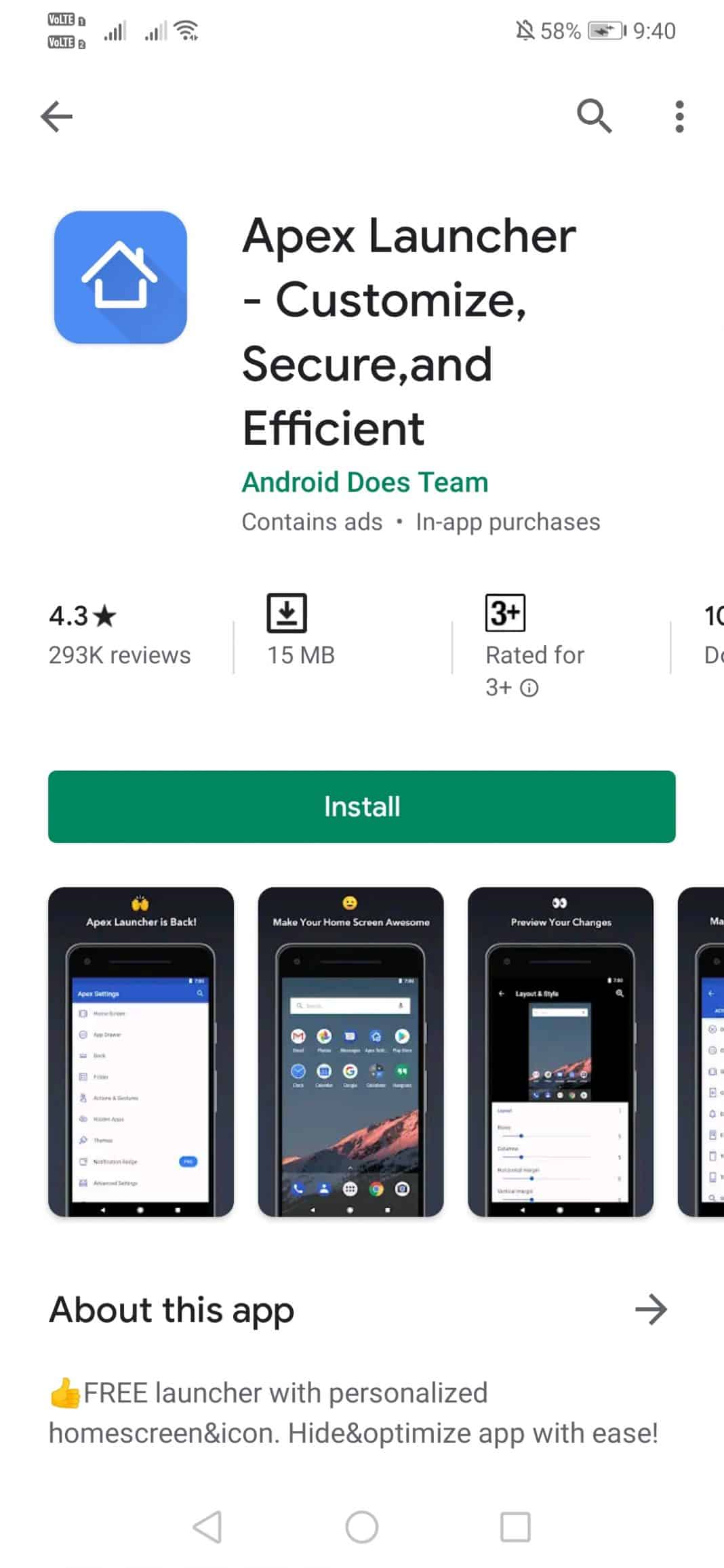
Pasul 2. Odată instalat, deschideți aplicația launcher și alegeți stilul sertarului.
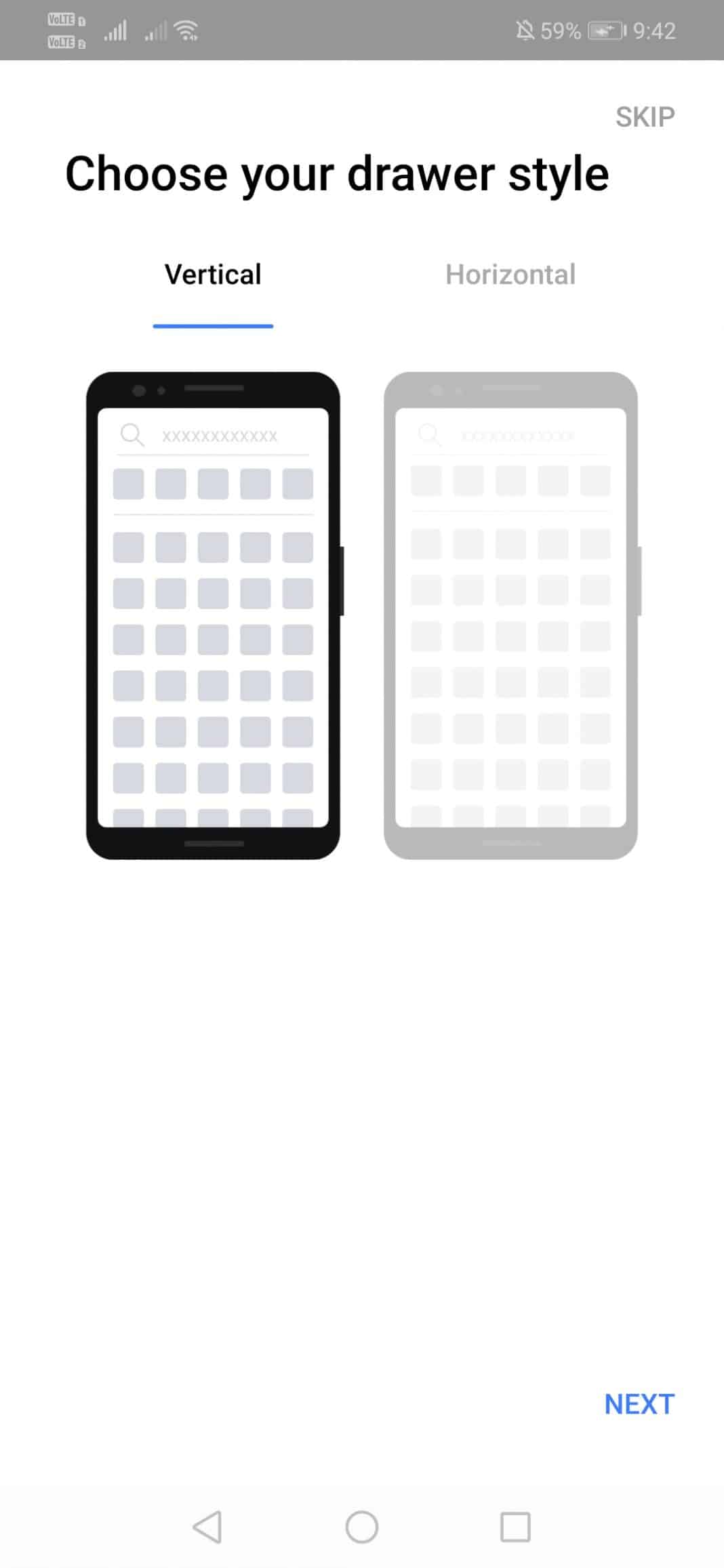
Pasul 3. În pasul următor, vi se va cere să selectați rândurile și coloanele. Selectați conform cerințelor dvs.
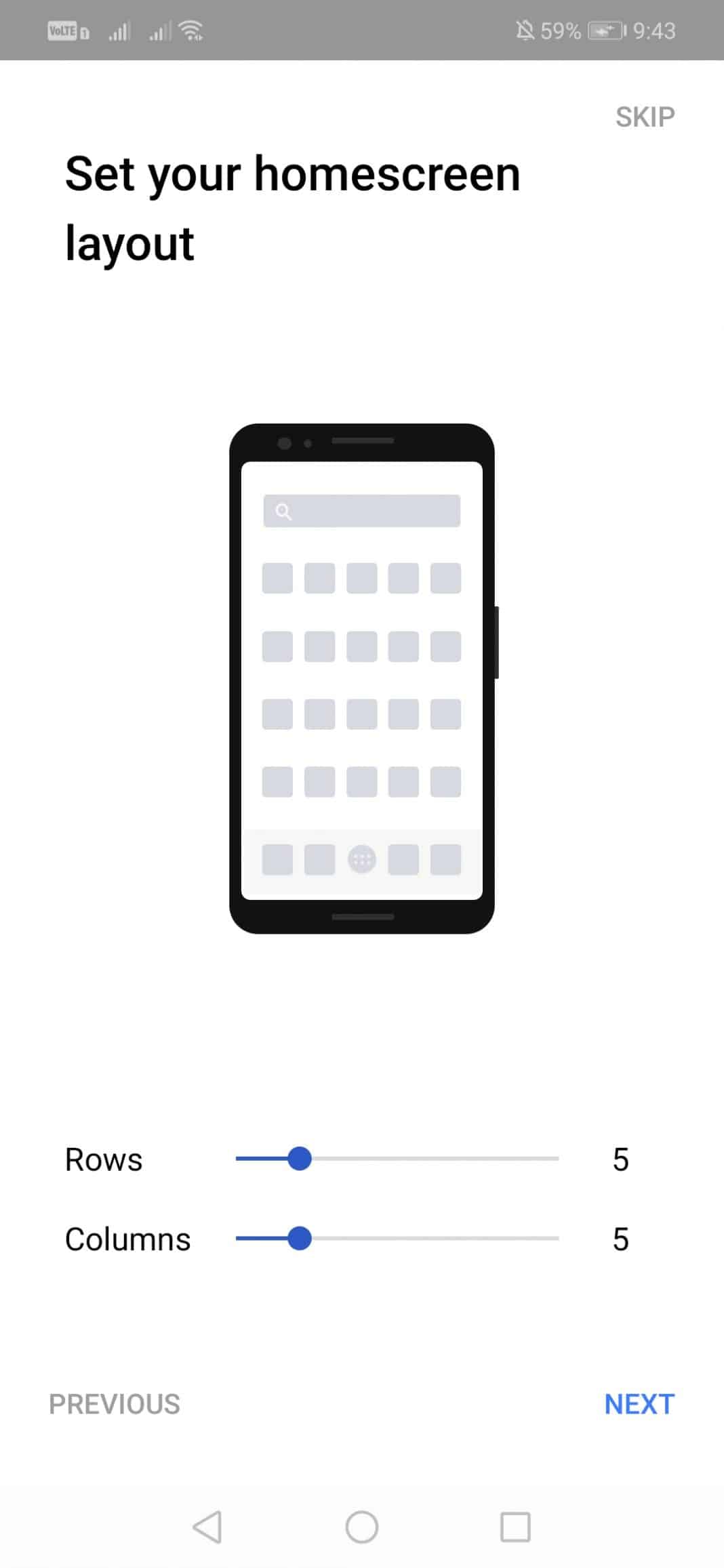
Pasul 4. Acum Deschideți setările Apex din ecranul de pornire.
Pasul 5. Acum apăsați pe ‘ ecranul de start.’
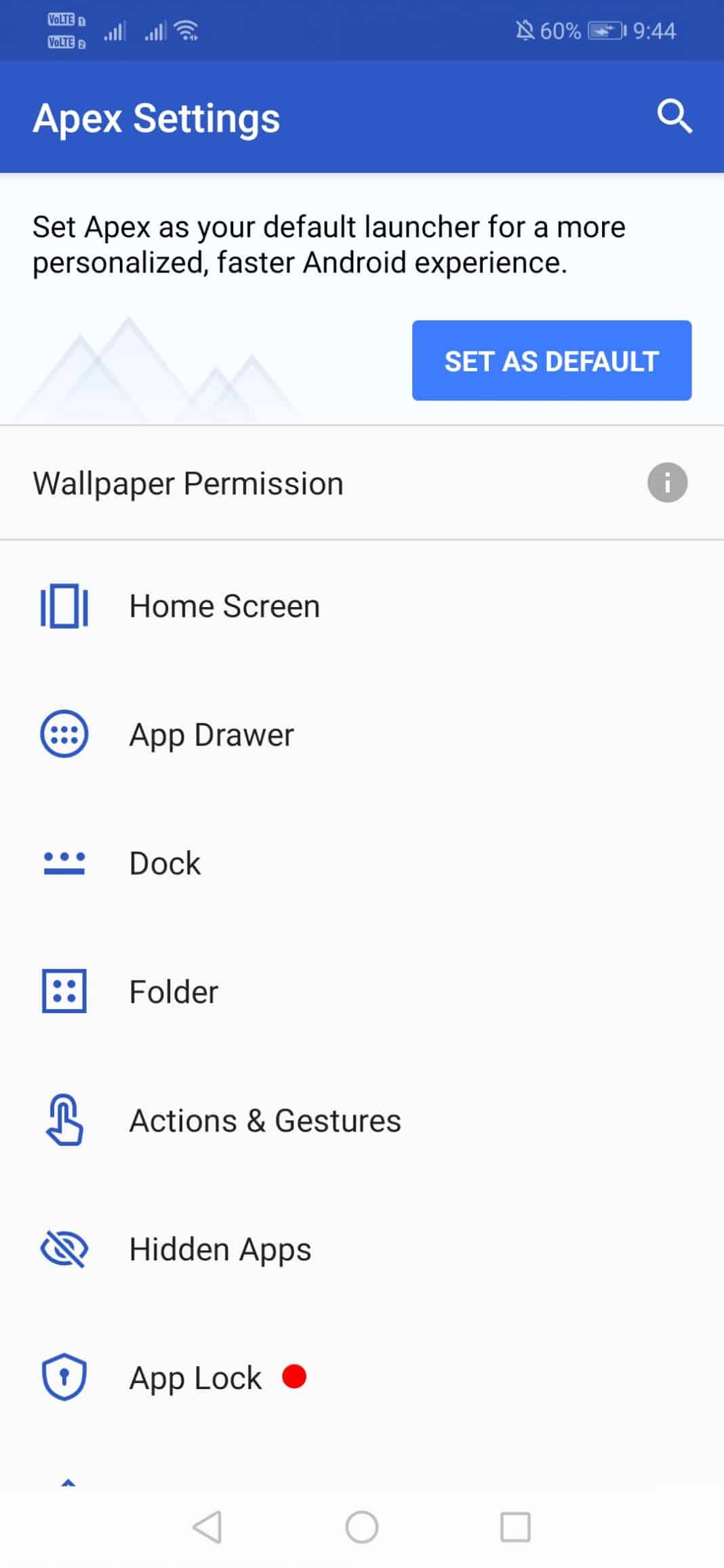
Pasul 6. Sub meniul ecranului de pornire, selectați ‘ Aspect & stil.’
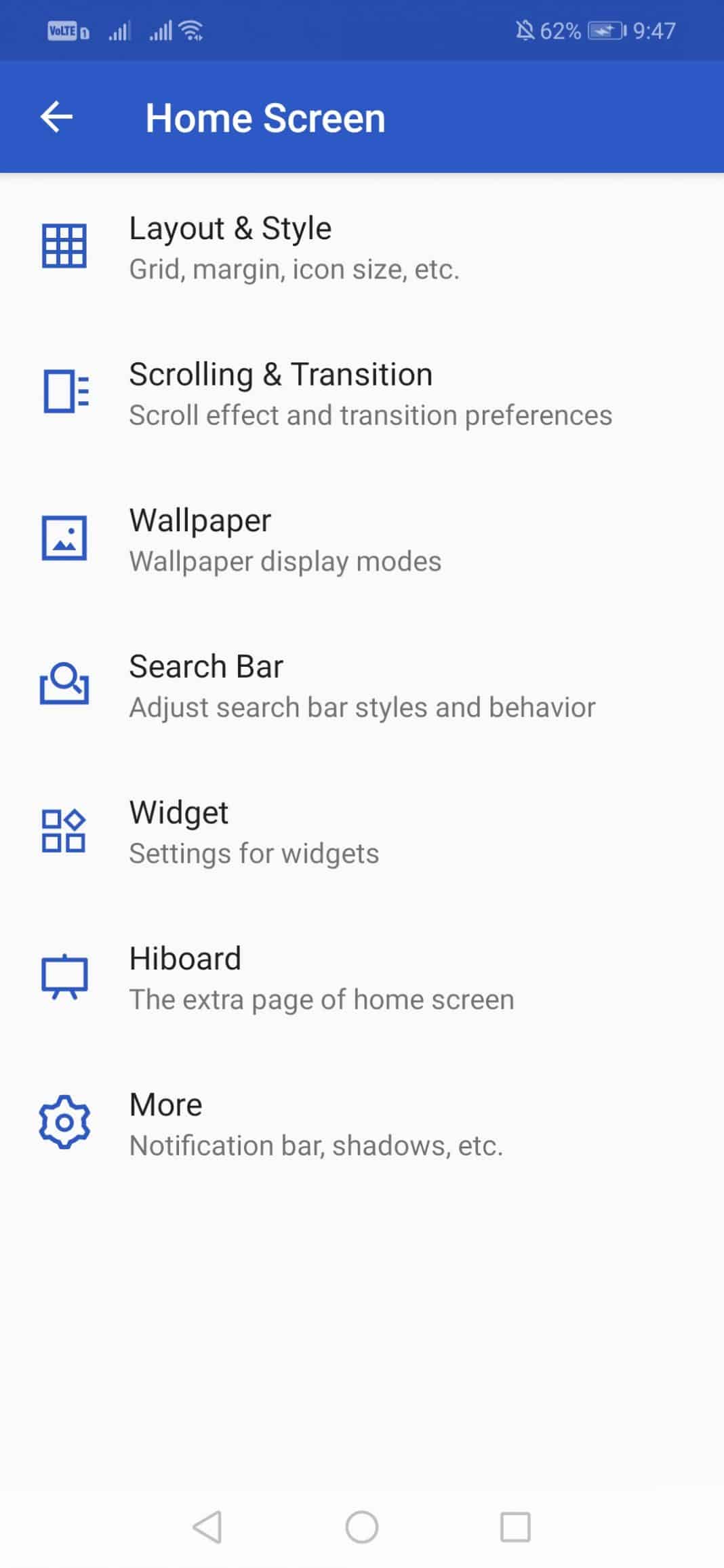
Pasul 7. Derulați în jos și atingeți ‘font etichetă.’Selectați fontul conform dorinței dvs.
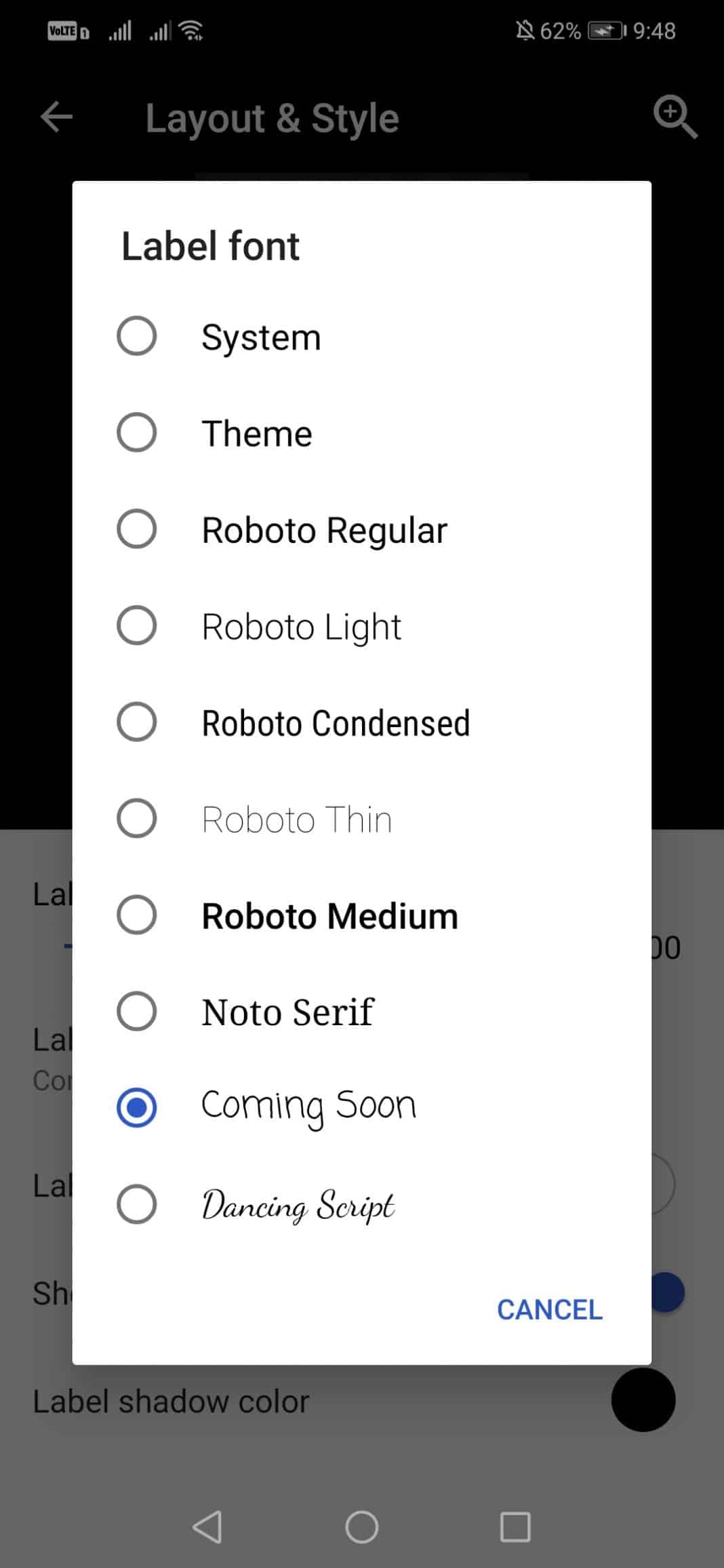
Pasul 8. Acum apăsați butonul Acasă și veți vedea acum noul font.
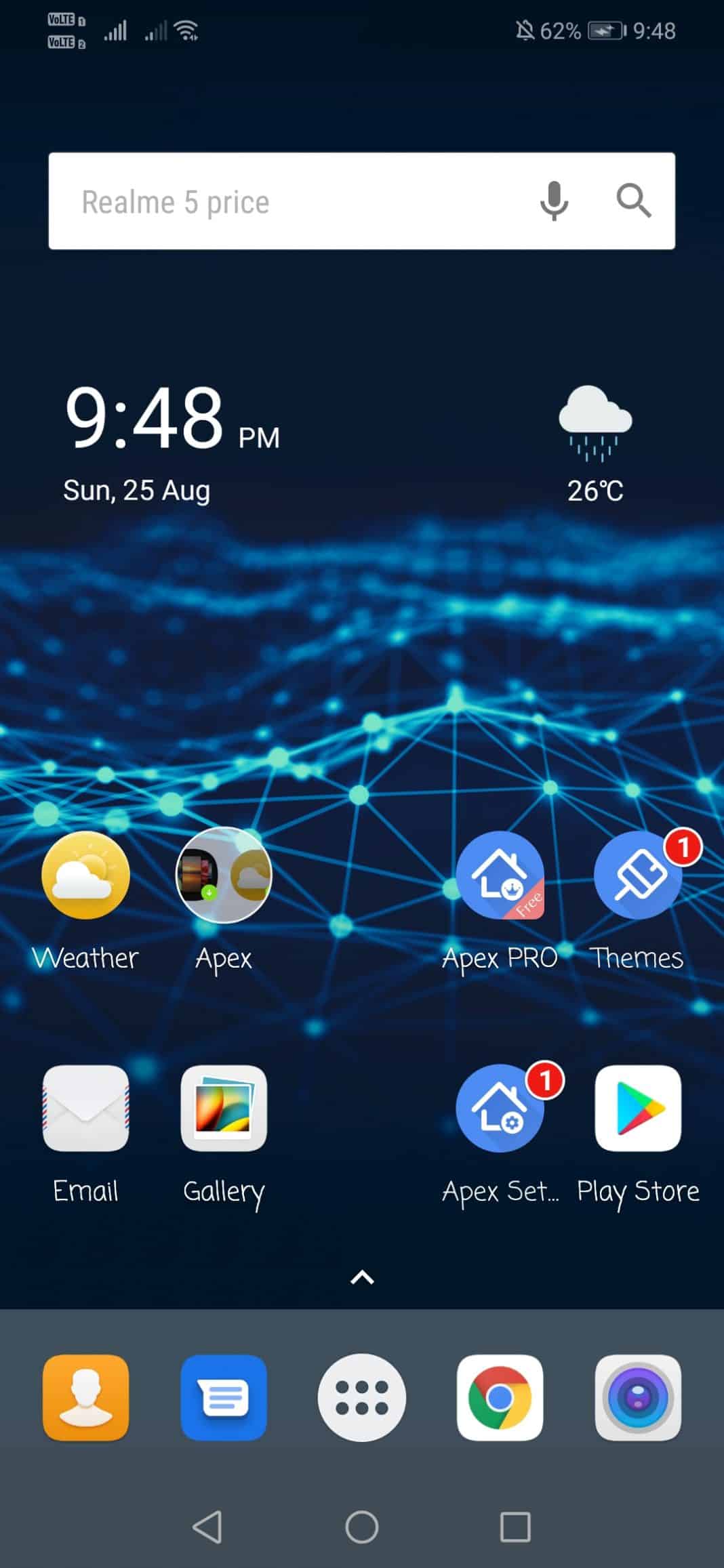
asta e, ați terminat! Acesta este modul în care puteți schimba fonturile pe Android utilizând Apex Launcher.
Schimbați fonturile pe Android (pentru dispozitivele înrădăcinate)
dacă aveți un dispozitiv Android înrădăcinat, este ușor să schimbați fontul sistemului folosind aplicația iFont. Verificați-l mai jos și urmați pașii.
Pasul 1. În primul rând, trebuie să vă rădăcinați dispozitivul android.

Pasul 2. Descărcați și instalați o aplicație iFont.
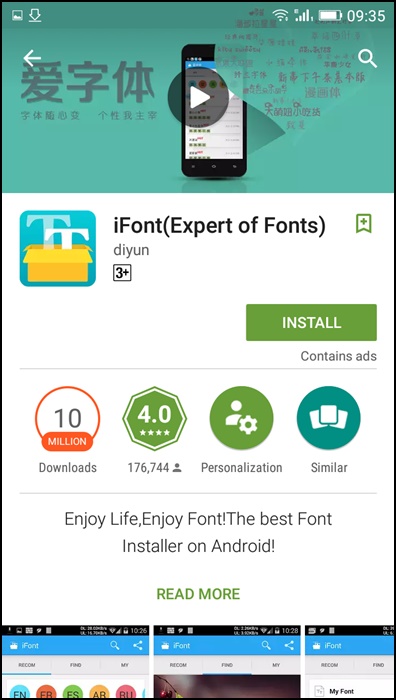
Pasul 3. Deschideți aplicația iFont și veți obține o listă de fonturi disponibile pentru dispozitivul dvs., selectați și instalați orice font pe Android.
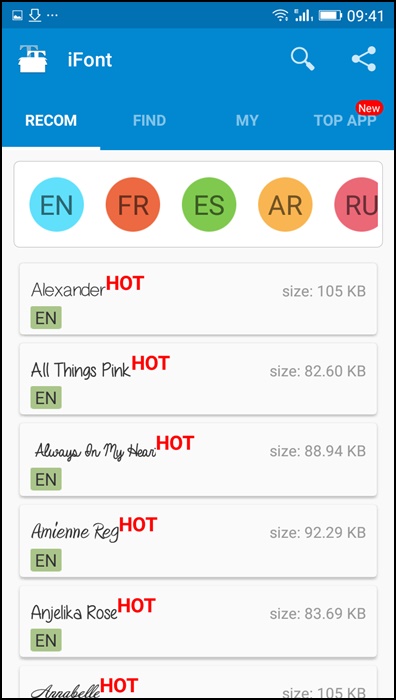
Pasul 4. Acum selectați oricare dintre ele și faceți clic pe Set.
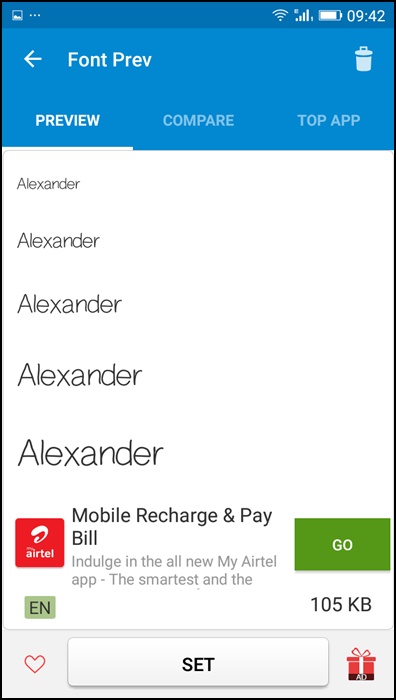
Pasul 5. După ce faceți clic pe set, aplicația iFont acordă permisiunea Superutilizatorului, apoi faceți clic pe permiteți permisiunea. Acum, dispozitivul dvs. începe să repornească și, după aceea, stilul fontului se schimbă cu succes. Bucurați-vă !!
notă: Dacă aveți propriul fișier font ‘TTF’, copiați-l și lipiți-l pe cardul SD, apoi faceți clic pe Personalizat > selectați fișierul font ‘TTF’ de pe cardul SD.
folosind HiFont
HiFont este cel mai bun instalator de fonturi flip pentru Android. Sute de stiluri de fonturi scrise alese manual, cum ar fi fonturile drăguțe, mai întunecate, de culoare bomboane, sunt toate pentru tine. Și este compatibil cu programul font de pe telefon.
Pasul 1. În primul rând, descărcați și instalați HiFont pe dispozitivul dvs. Odată instalat, deschideți aplicația.
Pasul 2. Deschideți panoul de setări și apoi schimbați modul de schimbare a fontului la „Automat”, ceea ce este recomandat.
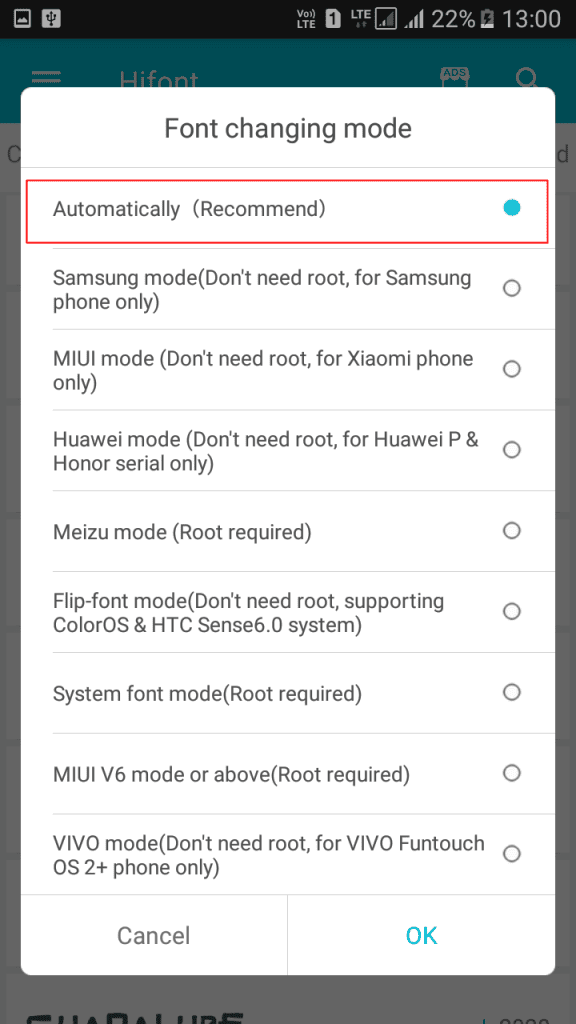
Pasul 3. Acum trebuie să alegeți fontul pe care doriți să îl instalați pe sistemul dvs. de operare Android. Alegeți și apăsați butonul „Descărcați”.
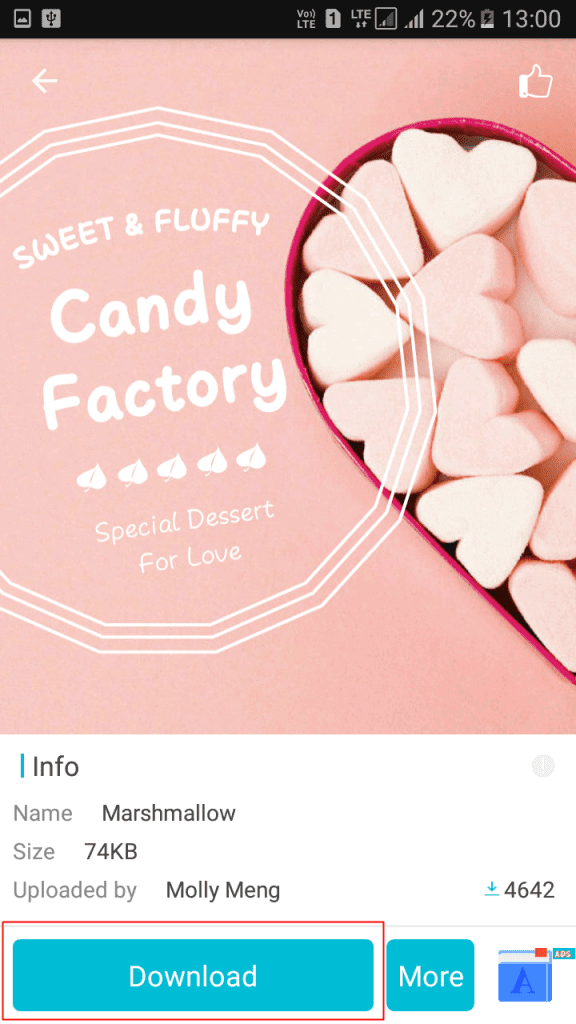
Pasul 4. Odată descărcat, trebuie să apăsați pe butonul „utilizare”.
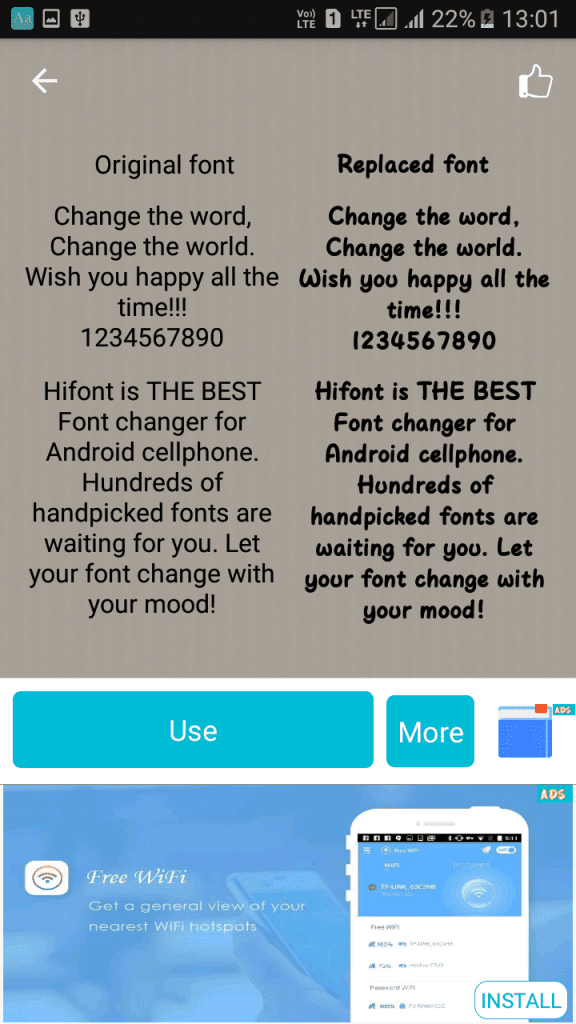
Pasul 5. Acum trebuie să vă deplasați la setările telefonului> afișare> fonturi. Aici trebuie să selectați fontul descărcat.
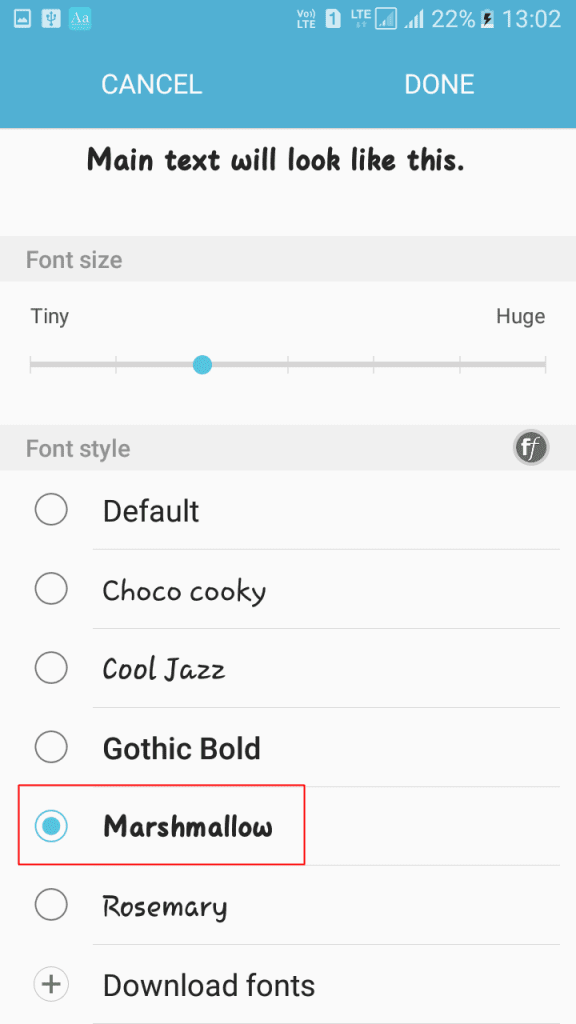
asta e! Ai terminat. Acesta este cel mai simplu mod de a schimba stilul de font Android.
notă: nu toate fonturile vor fi acceptate, deoarece unele dintre fonturile se va instala numai pe dispozitiv dacă este înrădăcinată.